Oprava: YouTube Jste offline Zkontrolujte chybu připojení
„Připojte se k internetu, jste offline, zkontrolujte své připojení.“ Uživatelé YouTube se setkávají, když chtějí přistupovat k aplikaci ze svého zařízení MAC, PC, Windows, Chrome, Firefox, Android nebo iPhone. Chybu se pokusíme vyřešit v tomto článku.

Když uživatelé YouTube chtějí přistupovat k aplikaci ze svých MAC, PC, Windows, Chrome, Firefox, Android nebo iPhone zařízení, narazí na chybu „Připojte se k internetu, jste offline, zkontrolujte připojení. strong>“ajejich přístup k aplikaci je omezen. Pokud narazíte na takovou chybu, můžete najít řešení podle níže uvedených návrhů.
Co je to YouTube Jste offline Zkontrolujte chybu připojení?
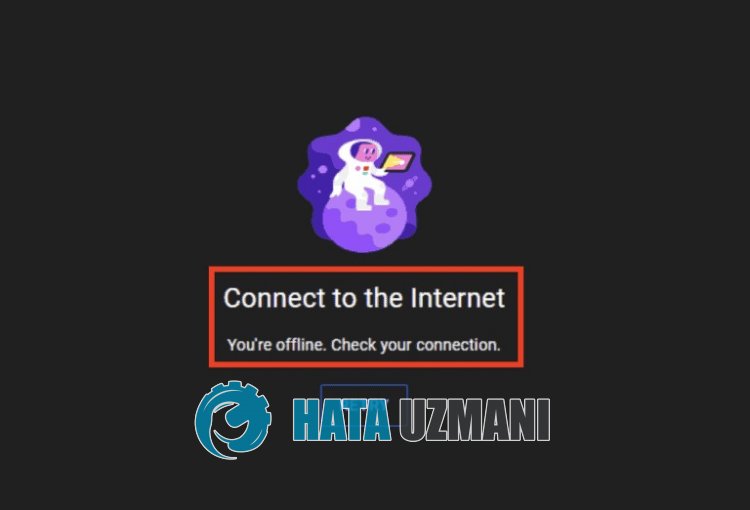
Tato chyba je obvykle způsobena nestabilním síťovým připojením, které omezuje přístup k aplikaci. S takovým problémem se samozřejmě můžeme setkat nejen kvůli tomuto problému, ale také kvůli mnoha dalším problémům. Za tímto účelem se pokusíme problém vyřešit tím, že vám sdělíme několik návrhů.
Jak opravit YouTube Jste offline Zkontrolujte chybu připojení
Chcete-li tuto chybu opravit, můžete najít řešení problému podle níže uvedených návrhů.
1-) Zkontrolujte připojení k internetu
Odpojení vašeho internetového připojení může způsobit různé problémy s připojením, jako je tento. Pokud ve vašem připojení není žádný problém s odpojením, můžeme problém odstranit vymazáním mezipaměti internetu.
Vymazat mezipaměť DNS
- Na úvodní obrazovce vyhledávání zadejte „cmd“aspusťte jej jako správce.
- Obrazovka příkazového řádku zadáním následujících řádků kódu jeden po druhémastisknutím klávesy Enter.
- ipconfig /flushdns
- reset netsh int ipv4
- reset netsh int ipv6
- netsh winhttp reset proxy
- reset netsh winsock
- ipconfig /registerdns
- Po této operaci se zobrazí, že mezipaměť DNSaservery proxy byly úspěšně vymazány.
Ihned po provedení této operace proveďte následující návrh.
2-) Zaregistrujte další server DNS
Problém můžeme odstranit registrací výchozího DNS serveru Google. Chcete-li to provést, postupujte podle níže uvedených kroků.
- Otevřete Ovládací panelyavyberte SíťaInternet
- Na obrazovce, která se otevře, otevřete Centrum sítíasdílení.
- Vlevo klikněte na Změnit nastavení adaptéru.
- Kliknutím pravým tlačítkem na typ připojení otevřete nabídku Vlastnosti.
- Dvakrát klikněte na internetový protokol verze 4 (TCP /IPv4).
- Pojďme použít nastavení zadáním serveru Google DNS, který uvedeme níže.
- Preferovaný server DNS: 8.8.8.8
- Jiný server DNS: 8.8.4.4
- Poté klikněte na možnost Ověřit nastavení při ukončeníastisknutím tlačítka OK proveďte akce.
Po tomto procesu můžete restartovat počítačazkontrolovat, zda problém přetrvává.
3-) Vypněteazapněte modem
Vypněte modem, počkejte 20 sekundaznovu jej zapněte. Během tohoto procesu se vaše IP adresa změníazabrání různým problémům se sítí. Pokud problém přetrvává, přejděte k jinému návrhu.
4-) Zkontrolujte připojení Wi-Fi
Pokud se k internetu připojujete přes Wi-Fi, síla signálu Wi-Fi nemusí být schopna zajistit úplné připojení. Za tímto účelem můžete určit příčinu problému ovládáním nejbližšího prostředí k vašemu modemu.
5-) Aktualizujte aplikaci nebo prohlížeč YouTube
Pokud se s tímto problémem potýkáte na mobilu, aplikace Youtube nemusí být aktuální. Za tímto účelem vám doporučuji zkontrolovat, zda je aplikace Youtube aktuální.
Pokud na YouTube přistupujete na počítači, doporučuji vám zkontrolovat, zda je prohlížeč aktuální. Pokud je k dispozici nová aktualizace, aktualizujte ji.
6-) Vymazat mezipaměťasoubory cookie
Poškození nebo nedostatek mezipamětiasouborů cookie může způsobit, že se setkáme s různými chybami, jako je tato. Za tímto účelem můžeme problém odstranit vymazáním mezipamětiasouborů cookie.
Pokud používáte počítač;
- Přístup k nastavení prohlížeče.
- Klikněte na možnost „Soukromíazabezpečení“ na levé straně nabídky Nastavení.
- Na obrazovce, která se otevře, klikněte na možnost Soubory cookieadalší data stránek.
- Poté klikněte níže na „Zobrazit všechna dataaoprávnění webu“.
- Na obrazovce vyhledávání na obrazovce, která se otevře, vyhledejte „Youtube“.
- Po tomto procesu klikněte na ikonu koše na pravé straně webu YouTubeaproveďte proces čištění.
Po provedení této operace můžete zkontrolovat, zda problém přetrvává.
Vymazat dataamezipaměť pro zařízení Android
- Nejprve otevřete nabídku „Nastavení“.
- V nabídce klikněte na "Aplikace".
- Poté vyberte „Youtube“aklikněte na „Úložiště“.
- Na obrazovce, která se otevře, klikněte na možnost „Vymazat data“.
Po tomto procesu můžete zkontrolovat, zda problém přetrvává.
Vymazat dataamezipaměť pro zařízení iOS
- Otevřete nabídku Nastavení.
- V rozbalovací nabídce klikněte na možnost „Obecné“.
- V nabídce klikněte na "Úložiště iPhone".
- Potom vyberte aplikaci „Youtube“aklikněte na možnost „Smazat aplikaci“, která je napsána modře,aaplikaci smažte.
Po tomto procesu můžete zkontrolovat, zda problém přetrvává.
7-) Připojte se pomocí Vpn
Pokud pro vás výše uvedený proces není řešením, stáhněte si jakýkoli plugin vpn, připojte se k jinému umístěníazkontrolujte, zda problém přetrvává.
8-) Zakázat pluginy
Doporučuji v prohlížeči zakázat všechny aktivní pluginy. Důvodem je, že některé zásuvné moduly mohou bránit fungování algoritmu. Za tímto účelem deaktivujte všechny aktivní doplňky ve svém prohlížečiaobnovte stránkuazkontrolujte, zda problém přetrvává.
9-) Přihlaste se z jiného prohlížeče
Pokud pro vás žádný z těchto procesů není řešením, můžete konečně zkontrolovat, zda YouTube funguje z jiného prohlížeče.
10-) Servery mohou mít problémy
Některé problémy se servery nám mohou způsobit různé chyby připojení, jako je tato. Za tímto účelem můžete zkontrolovat servery YouTubeazjistit, zda se na serverech nevyskytují nějaké problémy.
Kliknutím zkontrolujte servery YouTube
Ano, přátelé, vyřešili jsme náš problém pod tímto názvem. Pokud váš problém přetrvává, můžete se zeptat na chyby, na které narazíte, vstupem na naši platformu FORUM.








![Jak opravit chybu serveru YouTube [400]?](https://www.hatauzmani.com/uploads/images/202403/image_380x226_65f1745c66570.jpg)
















